הפסקת עיבוד של כללים נוספים ב- Outlook
הכללים מאפשרים לך לטפל בהודעות דואר אלקטרוני באופן אוטומטי בהתבסס על מגוון קריטריונים שונים. לדוגמה, באפשרותך להעביר את כל ההודעות מאדם מסויים לתיקיה, או למחוק את כל ההודעות באופן מיידי מאתר קניות מטריד.
לעתים, ייתכן שתגדיר מספר כללים שעשויים לחול על הודעה בודדת. אם יצרת כלל להעברת כל ההודעות עם שורת הנושא 'תכניות חתונה' לתיקיה, לדוגמה, ולאחר מכן יצרת כלל שני כדי למחוק את כל ההודעות המכילות קבצים מצורפים, קרוב לוודאי שלא תרצה למחוק הודעת דואר אלקטרוני של 'תכניות חתונה' עם קובץ מצורף. במידה ולא, באפשרותך להשתמש באפשרות הפסק עיבוד של כללים נוספים עבור הכלל הראשון.
המערכת תתעלם מהכללים הבאים, גם אם הם חלים על ההודעה
הנה דוגמה
בדוגמה זו, הכלל תכנון חתונה מעביר כל הודעת דואר אלקטרוני מ- Jasmin Wolfe לתיקייה חתונה אלא אם ההודעה מסומנת ב-חשיבות גבוהה. הפסק עיבוד של כללים נוספים נבחר, לכן עיבוד נוסף לא יתרחש.
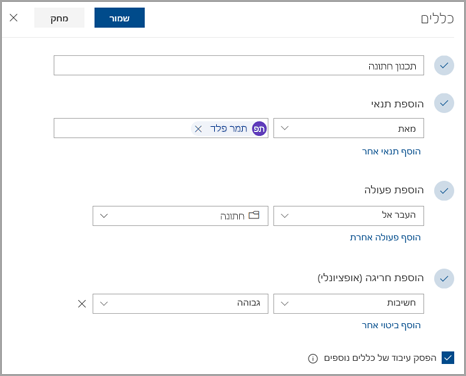
כיצד ניתן להפסיק עיבוד של כללים נוספים
כדי להוסיף את הפסק עיבוד של כללים נוספים לכלל ב- Outlook החדש:
-
בראש הדף, בחר הגדרות .
-
בחר דואר > כללים.
-
בחר ערוך לצד הכלל שעליו ברצונך להחיל הפסק עיבוד של כללים נוספים.
-
בחר את תיבת הסימון עבור הפסק עיבוד של כללים נוספים.
-
בחר שמור.
ב- Outlook הקלאסי, כללים נוצרים כאשר התנאי הפסק עיבוד של כללים מוגדר כברירת מחדל, אלא אם אתה יוצר חריגים. כדי להוסיף או להסיר חריגים, ערוך כלל ב- Outlook הקלאסי:
-
ברצועת הכלים, בחר העבר > כללי > ניהול כללים והתראות.
-
בחר את הכלל שברצונך לערוך.
-
בחר שנה כלל > ערוך הגדרות כלל.
-
בצע את השלבים כדי להוסיף או להסיר תנאים ולאחר מכן בחר הבא.
-
תחת מה ברצונך לעשות עם ההודעה? בחר בתיבת הסימון עבור הפסק עיבוד של כללים נוספים.
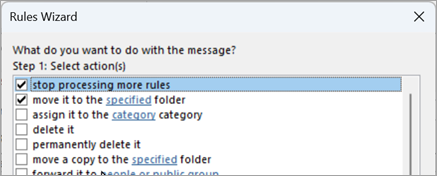
-
בחר סיום אם סיימת, או בחר הבא כדי להוסיף חריגים.
-
המשך באשף הכללים ובחר סיום כשתסיים.
כדי להוסיף הפסקת עיבוד של כללים נוספים לכלל ב- Outlook באינטרנט:
-
בראש הדף, בחר הגדרות .
-
בחר דואר > כללים.
-
בחר ערוך לצד הכלל שעליו ברצונך להחיל הפסק עיבוד של כללים נוספים.
-
בחר את תיבת הסימון עבור הפסק עיבוד של כללים נוספים.
-
בחר שמור.
כדי להוסיף הפסקת עיבוד של כללים נוספים לכלל ב- Outlook.com:
-
בחלק העליון של הדף, בחר הגדרות .
-
בחר כללי > דואר.
-
בחר ערוך לצד הכלל שעליו ברצונך להחיל הפסק עיבוד של כללים נוספים.
-
בחר את תיבת הסימון עבור הפסק עיבוד של כללים נוספים.
-
בחר שמור.
למידע נוסף
ניהול הודעות דואר אלקטרוני באמצעות כללים ב- Outlook
שימוש בכללים כדי להעביר באופן אוטומטי הודעות ב- Outlook
עריכה או תיקון של כלל לא תקין ב- Outlook










